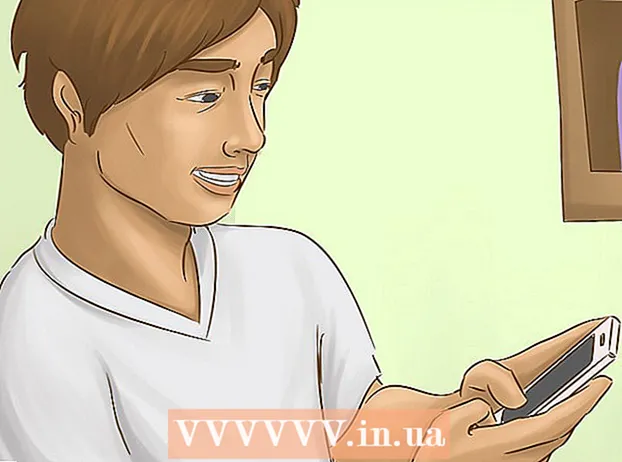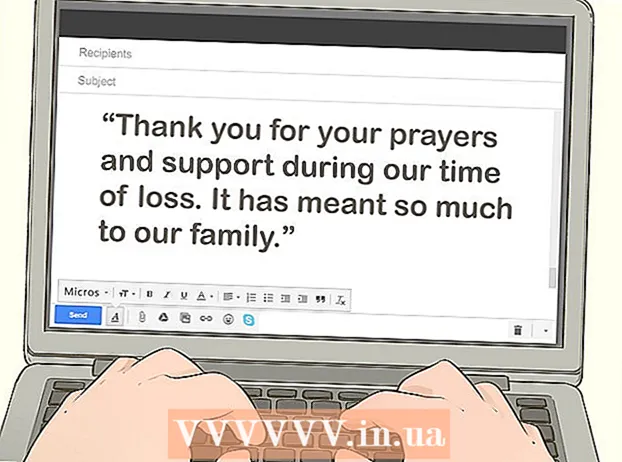著者:
Charles Brown
作成日:
7 2月 2021
更新日:
1 J 2024

コンテンツ
モバイルデバイスにYouTubeがインストールされたので、数年前には不可能だと思っていた場所で動画を視聴できるようになりました。残念ながら、YouTubeはデバイスにビデオをストリーミングするためにインターネット接続を必要とし、Wi-Fiまたはセルラーネットワークにアクセスできない場合があります。ただし、少し前もって計画している場合は、インターネットに接続しているときにデバイスにビデオをダウンロードして、インターネットに接続していなくても後で見ることができます。
ステップに
方法1/3:iPhoneまたはiPadにビデオをダウンロードする
 AppStoreを起動します。 SafariまたはYouTubeアプリから直接ビデオをダウンロードすることはできないため、iOSデバイスにビデオをダウンロードするにはAppStoreから別のアプリが必要です。
AppStoreを起動します。 SafariまたはYouTubeアプリから直接ビデオをダウンロードすることはできないため、iOSデバイスにビデオをダウンロードするにはAppStoreから別のアプリが必要です。  ビデオをダウンロードするためのアプリをインストールします。 タイプ ビデオダウンローダー 検索フィールドに入力して、結果を表示します。同様の機能を提供する同様の名前のアプリがたくさんあります。この記事では、GeorgeYoungアプリによるVideoDownloader Lite Super-Vdownloadを使用します。見つかった場合は、アプリをダウンロードしてインストールします。
ビデオをダウンロードするためのアプリをインストールします。 タイプ ビデオダウンローダー 検索フィールドに入力して、結果を表示します。同様の機能を提供する同様の名前のアプリがたくさんあります。この記事では、GeorgeYoungアプリによるVideoDownloader Lite Super-Vdownloadを使用します。見つかった場合は、アプリをダウンロードしてインストールします。 - App Storeにはそのようなアプリがたくさんあるので、どれを使いたいかを選んでください。
- 動画をダウンロードするアプリはYouTubeでサポートされていないため、AppStoreから削除されることがあります。その場合は、別のアプリを選択できます。
 インストールしたアプリを起動します。 デバイスでアプリを見つけて、アプリを起動します。
インストールしたアプリを起動します。 デバイスでアプリを見つけて、アプリを起動します。  YouTubeにアクセスします。 アプリでブラウザを見つけて入力します youtube.com アドレスバーでYouTubeに移動します。
YouTubeにアクセスします。 アプリでブラウザを見つけて入力します youtube.com アドレスバーでYouTubeに移動します。  ビデオを検索します。 ダウンロードして再生したい動画をYouTubeで検索します。ビデオをダウンロードするオプションを含むメニューが表示されたら、[ダウンロード]を選択し、ファイルに名前を付けて[保存]をタップします。ビデオ画像の中央を長押ししてメニューを開くこともできます。
ビデオを検索します。 ダウンロードして再生したい動画をYouTubeで検索します。ビデオをダウンロードするオプションを含むメニューが表示されたら、[ダウンロード]を選択し、ファイルに名前を付けて[保存]をタップします。ビデオ画像の中央を長押ししてメニューを開くこともできます。  ダウンロードしたビデオを表示します。 ダウンロードしたビデオは「ファイル」セクションにあります。
ダウンロードしたビデオを表示します。 ダウンロードしたビデオは「ファイル」セクションにあります。
方法2/3:Androidに動画をダウンロードする
 AndroidデバイスでWebブラウザを起動します。 https://youtube.comにアクセスします。
AndroidデバイスでWebブラウザを起動します。 https://youtube.comにアクセスします。  ダウンロードしたいビデオに移動します。 ダウンロードしたいビデオをYouTubeで検索し、そのページに移動します。
ダウンロードしたいビデオに移動します。 ダウンロードしたいビデオをYouTubeで検索し、そのページに移動します。  ビデオのWebアドレスをコピーします。 アドレスを長押しし、[コピー]を選択してビデオからアドレスをコピーします。
ビデオのWebアドレスをコピーします。 アドレスを長押しし、[コピー]を選択してビデオからアドレスをコピーします。  ブラウザで新しいタブを開きます。 オンラインで検索 ビデオのダウンロード YouTubeのような場所からオンラインビデオをダウンロードできるウェブサイトを見つけるために。この例では、Webサイトssyoutube.comを使用します。 http://ssyoutube.comにアクセスします。 [貼り付け]が表示されるまで、[ダウンロード]の横のテキストボックスを長押しします。 「貼り付け」をタップして、以前にコピーしたビデオアドレスをボックスに貼り付けます。
ブラウザで新しいタブを開きます。 オンラインで検索 ビデオのダウンロード YouTubeのような場所からオンラインビデオをダウンロードできるウェブサイトを見つけるために。この例では、Webサイトssyoutube.comを使用します。 http://ssyoutube.comにアクセスします。 [貼り付け]が表示されるまで、[ダウンロード]の横のテキストボックスを長押しします。 「貼り付け」をタップして、以前にコピーしたビデオアドレスをボックスに貼り付けます。  [ダウンロード]をタップします。 簡単なチェックの後、ウェブサイトには、右側にさまざまな解像度と形式のダウンロードリンクを含むいくつかのオプションが表示されます。
[ダウンロード]をタップします。 簡単なチェックの後、ウェブサイトには、右側にさまざまな解像度と形式のダウンロードリンクを含むいくつかのオプションが表示されます。 - 「MP4」形式は、Androidのほとんどのアプリで再生できます。
 希望の解像度をタップして、ビデオをダウンロードします。 通知パネルで進行状況を監視できます。続行する前に、ダウンロードが完了するのを待ちます。
希望の解像度をタップして、ビデオをダウンロードします。 通知パネルで進行状況を監視できます。続行する前に、ダウンロードが完了するのを待ちます。  通知パネルを開き、ダウンロードしたファイルをタップします。 ダウンロードが完了したら、通知をプルダウンし、ダウンロードしたファイルをタップして表示できます。
通知パネルを開き、ダウンロードしたファイルをタップします。 ダウンロードが完了したら、通知をプルダウンし、ダウンロードしたファイルをタップして表示できます。 - ビデオが見つからない場合、または通知をクリアした場合は、デバイスのファイルマネージャー(アプリでは「マイファイル」と呼ばれることもあります)をタップして、「ダウンロード」フォルダーに移動します。ここにダウンロードしたビデオがあります。
方法3/3:WindowsPhoneにビデオをダウンロードする
 WindowsPhoneでInternetExplorerを起動します。 https://youtube.comにアクセスします。
WindowsPhoneでInternetExplorerを起動します。 https://youtube.comにアクセスします。  ダウンロードしたいビデオに移動します。 ダウンロードしたいビデオをYouTubeで検索し、ビデオのページに移動します。
ダウンロードしたいビデオに移動します。 ダウンロードしたいビデオをYouTubeで検索し、ビデオのページに移動します。 - ビデオのWebアドレスをコピーします。アドレスを長押しし、[コピー]を選択してビデオからアドレスをコピーします。

- ビデオのWebアドレスをコピーします。アドレスを長押しし、[コピー]を選択してビデオからアドレスをコピーします。
 ブラウザで新しいタブを開きます。 オンラインで検索 ビデオのダウンロード YouTubeのような場所からオンラインビデオをダウンロードできるウェブサイトを見つけるために。この例では、Webサイトssyoutube.comを使用します。 http://ssyoutube.comにアクセスします。 [貼り付け]が表示されるまで、[ダウンロード]の横のテキストボックスを長押しします。 「貼り付け」をタップして、以前にコピーしたビデオアドレスをボックスに貼り付けます。
ブラウザで新しいタブを開きます。 オンラインで検索 ビデオのダウンロード YouTubeのような場所からオンラインビデオをダウンロードできるウェブサイトを見つけるために。この例では、Webサイトssyoutube.comを使用します。 http://ssyoutube.comにアクセスします。 [貼り付け]が表示されるまで、[ダウンロード]の横のテキストボックスを長押しします。 「貼り付け」をタップして、以前にコピーしたビデオアドレスをボックスに貼り付けます。  [ダウンロード]をタップします。 簡単なチェックの後、ウェブサイトには、右側にさまざまな解像度と形式のダウンロードリンクを含むいくつかのオプションが表示されます。
[ダウンロード]をタップします。 簡単なチェックの後、ウェブサイトには、右側にさまざまな解像度と形式のダウンロードリンクを含むいくつかのオプションが表示されます。 - 「MP4」形式は、ほとんどのアプリで再生できます。
 希望の解像度をタップしてビデオをダウンロードします。
希望の解像度をタップしてビデオをダウンロードします。 「保存」を選択します。 Internet Explorerからファイルを開くか保存するかを尋ねられた場合は、[保存]を選択します。
「保存」を選択します。 Internet Explorerからファイルを開くか保存するかを尋ねられた場合は、[保存]を選択します。  あなたのビデオを見つけてください。 ダウンロードが完了すると、メモリカードまたは電話のメモリのVideosフォルダにビデオが表示されます。それをタップして、選択したアプリでビデオを再生します。
あなたのビデオを見つけてください。 ダウンロードが完了すると、メモリカードまたは電話のメモリのVideosフォルダにビデオが表示されます。それをタップして、選択したアプリでビデオを再生します。